Vil du afspille en WMV-fil på Mac med QuickTime Player, men få en meddelelse om ikke-understøttet formatformat?
Du bemærker muligvis, WMV (Windows Media Video) er ikke et standardformat, der understøttes af Mac. Du kan ikke åbne og se en WMV-fil direkte i QuickTime Player.
Faktisk er WMV et videoformat, der komprimeres med Windows Media-komprimering. Du kan tage det som et Windows-filformat. Det er kompatibelt med Windows Media Player og Windows-platformen. Du skal konvertere WMV til MP4 på Mac til afspilning med QuickTime eller redigering i iMovie.
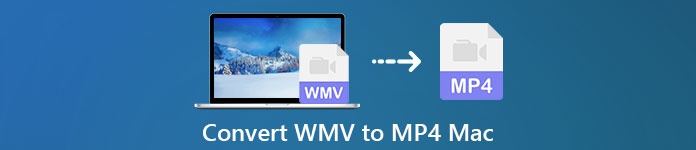
WMV understøttes ikke af Apple-enheder, herunder Mac, iPhone, iPad og iPod, og produkter som QuickTime Player og iMovie. Her i dette indlæg vil vi gerne dele 3 enkle måder at hjælpe dig på konvertere WMV-fil til MP4 på Mac.
- Del 1. Sådan konverteres WMV til MP4 på Mac gratis online
- Del 2. Sådan konverteres WMV til MP4 på Mac uden kvalitetstab
- Del 3. Konverter WMV-fil til MP4 på Mac Free med VLC Media Player
- Del 4. Ofte stillede spørgsmål om konvertering af WMV til MP4 på Mac
Del 1. Sådan konverteres WMV til MP4 på Mac gratis online
Hvis du vil gratis konvertere MWV til MP4 på Mac, kan du vælge den populære online video konvertering software, Gratis Online Video Converter. Det kan fungere som en gratis WMV-filkonverter til Mac til at konvertere WMV-fil til MP4. Denne WMV til MP4 konverter understøtter stærkt alle populære video- og lydformater, herunder WMV, MP4, MOV, AVI, FLV, WebM, VOB, MPG, MP3, M4A, AAC, FLAC og mere. Du kan tage følgende guide til at konvertere WMV til MP4 på Mac.
Trin 1Denne gratis online WMV til MP4-konverter til Mac er kompatibel med enhver browser inklusive Safari, Chrome, IE, Firefox og mere. Når du vil konvertere WMV-fil til MP4, kan du åbne Safari på din Mac og derefter navigere til dens officielle side.
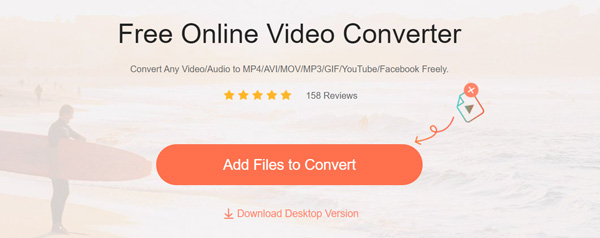
Trin 2Klik på knappen Tilføj filer til konvertering knap for at downloade og installere en lille launcher-fil til den gratis WMV til MP4-konvertering på Mac. Derefter kan du gennemse og uploade WMV-filen fra pop op-vinduet.
Trin 3Når du går ind i hovedkonverteringsvinduet, kan du se mange populære videoformater som MP4, MOV, MKV, AVI, M4V, FLV og mere er anført der. Her kan du vælge MP4 som outputformat.
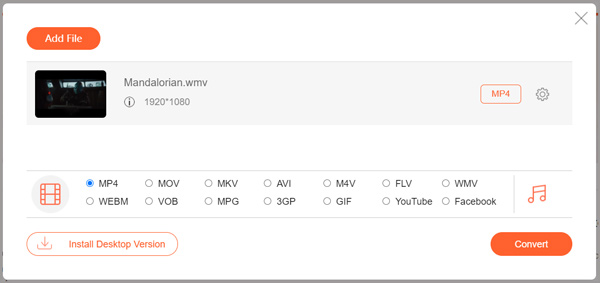
Trin 4Klik på knappen Konverter knap for at starte videokonvertering fra WMV til MP4 på Mac. Du kan vælge en passende mappe til at gemme den konverterede MP4-video. Det tager kun et stykke tid at gennemføre konverteringen. Du kan klikke OK knappen for direkte at gå til destinationsfilmappen.
Del 2. Sådan konverteres WMV til MP4 på Mac uden kvalitetstab
Uanset om du vil afspille en WMV-fil med QuickTime, redigere i iMovie eller organisere ved hjælp af iTunes, skal du konvertere WMV til MP4. Gratis online WMV til MP4 konverter til Mac er hovedsageligt designet til små filer. Når du har brug for at konvertere en stor WMV-fil, skal du henvende dig til den professionelle løsning.
Her introducerer vi dig med den fantastiske WMV-fil til MP4 konverteringssoftware til Mac, Video Converter Ultimate. Det giver dig mulighed for at konvertere WMV til MP4, MOV, AVI eller FLV med ethvert billed- eller lydkvalitetstab. Desuden kan det give dig en superhurtig videoomdannelseshastighed.

4,000,000 + Downloads
Video Converter Ultimate er en professionel video- og lydkonverter, der kan konvertere WMV til MP4 uden noget tab af kvalitet.
Konverter WMV til MP4, AVI, FLV eller et andet format i en super hurtig konverteringshastighed.
Konverter 4K, 1080p HD og SD-video til over 300 formater som WMV, MP4, MOV, FLV osv.
Kraftige redigeringsfunktioner som trim, beskæring, rotering, vandmærke, 3D, forbedring, effekt og mere.
Sådan konverteres WMV til MP4 på Mac
Trin 1Dobbeltklik på knappen Mac-download ovenfor for at installere og køre denne WMV til MP4-konverter gratis. Udover Mac giver det dig også mulighed for at konvertere WMV-filer på en Windows-computer.
Trin 2Klik Tilføj filer for at importere de WMV-video(er), du vil konvertere. Du har lov til at konvertere en eller flere WMV-filer ad gangen.

Trin 3sæt MP4 som outputformat fra rullelisten med Profil. Her kan du også konvertere WMV-filer til MOV, AVI, FLV eller MP3 baseret på dit behov.

Før du konverterer til MP4, kan du komprimere MP4-filen ved at klikke på knappen Indstillinger ud for output MP4-filen.
Trin 4Klik på knappen Konverter knap for at starte videokonvertering fra WMV til MP4 på din Mac. Før WMV-filkonvertering kan du bruge forskellige redigeringsfunktioner til at tilpasse video og justere outputeffekter.

Del 3. Sådan frigøres gratis konvertering af WMV-fil til MP4 på Mac med VLC Media Player
VLC medieafspiller er et meget populært gratis og open source video- og lydafspilningsværktøj. Mere end bare en spiller bærer VLC også mange nyttige funktioner, herunder videokonvertering-funktionen. Når du har behov for at konvertere WMV-fil til MP4 på Mac, kan du stole på den.
Trin 1Åbn VLC medieafspiller på Mac, og klik derefter på File (Felt) på den øverste menulinje.
Trin 2Vælg rullemenuen fra rullelisten Konverter / stream mulighed. Derefter kan du gå ind i vinduet Konverter og stream.
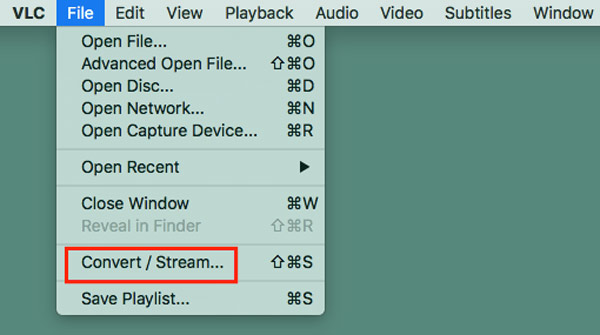
Trin 3Klik Åben medier at indlæse din WMV-fil til den. Her kan du også trække og slippe WMV-filen i den angivne fil, der skal tilføjes.
Trin 4Vælg MP4 som målformat under Vælg profil. Under dette trin kan du klikke Gennemse knappen for at vælge en passende destinationsfilmappe til den konverterede video. Klik derefter på Gem for at starte WMV til MP4 konvertering på Mac.
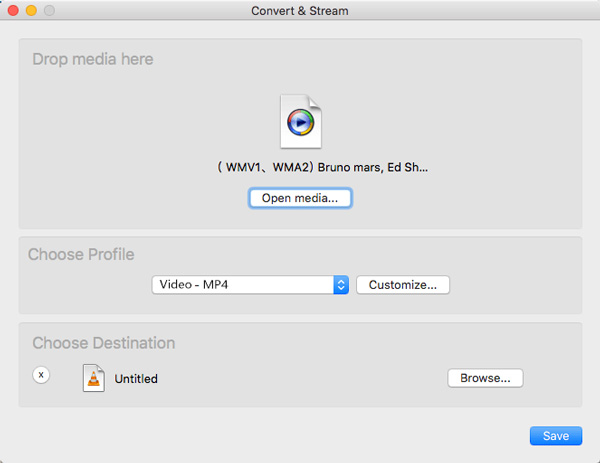
Del 4. Ofte stillede spørgsmål om konvertering af WMV til MP4 på Mac
Spørgsmål 1. Hvorfor konverterer du WMV til MP4 på Mac?
WMV er ikke kompatibel med Apple-enheder inklusive Mac, iPhone og iPad. Du er nødt til at konvertere WMV til MP4 eller MOV til afspilning eller redigering på Mac. Lær mere om forskelle mellem MP4 og MOV, når du vil afspille filerne på Mac.
Spørgsmål 2. Hvilken afspiller kan afspille en WMV-fil?
Mange populære medieafspillere inklusive VLC kan åbne og afspille WMV-filer på både Mac og Windows PC.
Spørgsmål 3. Accepterer YouTube WMV-filer?
Ja. YouTube accepterer WMV-filer. YouTube giver dig mulighed for at uploade en video i MP4, MOV, FLV, AVI, WMV, MPEG, 3GPP og WebM.
Konklusion
Hvis du bruger en Mac, er det helt nødvendigt at konvertere WMV til MP4 til videre brug. Du kan få 3 nyttige WMV-filkonvertere fra dette indlæg til konvertere WMV-fil til MP4 på Mac. Hvis du stadig har spørgsmål om WMV-konvertering, kan du give os en besked.



 iPhone Data Recovery
iPhone Data Recovery iOS System Recovery
iOS System Recovery iOS Data Backup & Restore
iOS Data Backup & Restore IOS Screen Recorder
IOS Screen Recorder MobieTrans
MobieTrans iPhone Overførsel
iPhone Overførsel iPhone Eraser
iPhone Eraser WhatsApp-overførsel
WhatsApp-overførsel iOS Unlocker
iOS Unlocker Gratis HEIC Converter
Gratis HEIC Converter iPhone Location Changer
iPhone Location Changer Android Data Recovery
Android Data Recovery Broken Android Data Extraction
Broken Android Data Extraction Android Data Backup & Gendan
Android Data Backup & Gendan Telefonoverførsel
Telefonoverførsel Data Recovery
Data Recovery Blu-ray afspiller
Blu-ray afspiller Mac Cleaner
Mac Cleaner DVD Creator
DVD Creator PDF Converter Ultimate
PDF Converter Ultimate Windows Password Reset
Windows Password Reset Telefon spejl
Telefon spejl Video Converter Ultimate
Video Converter Ultimate video editor
video editor Screen Recorder
Screen Recorder PPT til Video Converter
PPT til Video Converter Slideshow Maker
Slideshow Maker Gratis Video Converter
Gratis Video Converter Gratis Screen Recorder
Gratis Screen Recorder Gratis HEIC Converter
Gratis HEIC Converter Gratis videokompressor
Gratis videokompressor Gratis PDF-kompressor
Gratis PDF-kompressor Gratis Audio Converter
Gratis Audio Converter Gratis lydoptager
Gratis lydoptager Gratis Video Joiner
Gratis Video Joiner Gratis billedkompressor
Gratis billedkompressor Gratis baggrundsviskelæder
Gratis baggrundsviskelæder Gratis billedopskalere
Gratis billedopskalere Gratis vandmærkefjerner
Gratis vandmærkefjerner iPhone Screen Lock
iPhone Screen Lock Puslespil Cube
Puslespil Cube





